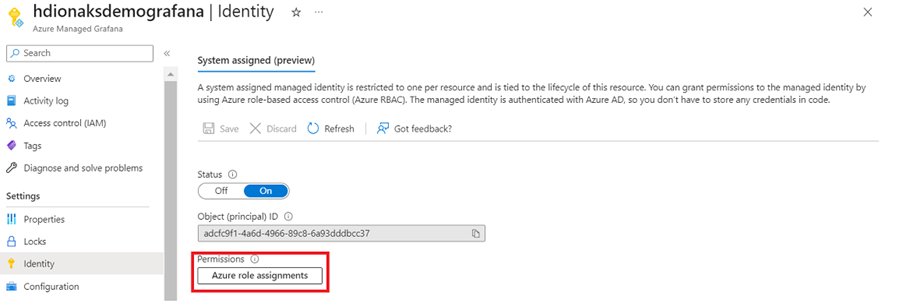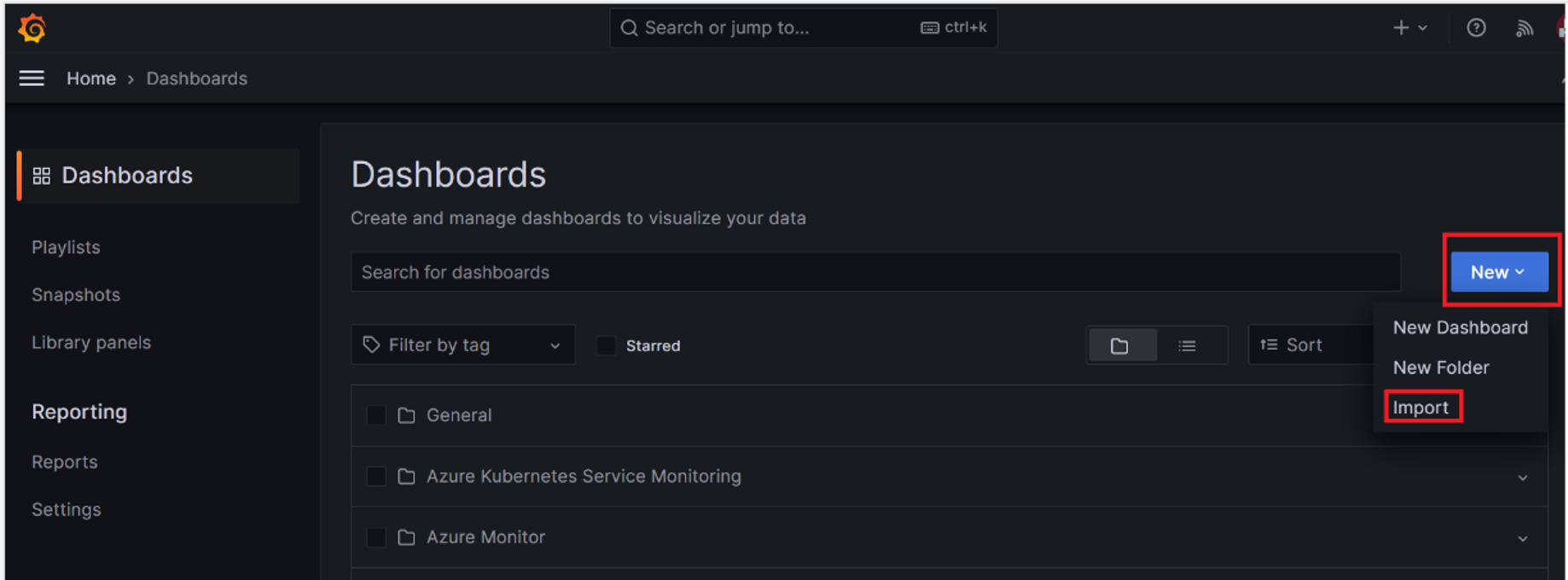Monitoraggio con Prometheus gestito di Azure e Grafana
Importante
Azure HDInsight su AKS è stato ritirato il 31 gennaio 2025. Scopri di più con questo annuncio.
È necessario eseguire la migrazione dei carichi di lavoro a Microsoft Fabric o a un prodotto Azure equivalente per evitare la chiusura brusca dei carichi di lavoro.
Importante
Questa funzionalità è attualmente in anteprima. Le condizioni supplementari per l'utilizzo per le anteprime di Microsoft Azure includono termini legali più validi applicabili alle funzionalità di Azure in versione beta, in anteprima o altrimenti non ancora rilasciate nella disponibilità generale. Per informazioni su questa anteprima specifica, vedere informazioni sull'anteprima di Azure HDInsight nel servizio Azure Kubernetes. Per domande o suggerimenti sulle funzionalità, inviare una richiesta in AskHDInsight con i dettagli e seguirci per altri aggiornamenti sulla Community di Azure HDInsight.
Il monitoraggio di cluster e servizi è parte integrante di qualsiasi organizzazione. Azure HDInsight su AKS offre un'esperienza di monitoraggio integrata con i servizi di Azure. In questo articolo viene usato il servizio Prometheus gestito con i dashboard di Azure Grafana per il monitoraggio.
azure Managed Prometheus è un servizio che monitora gli ambienti cloud. Il monitoraggio consiste nel mantenere la disponibilità e le prestazioni e le metriche del carico di lavoro. Raccoglie i dati generati dalle risorse nelle istanze di Azure e da altri strumenti di monitoraggio. I dati vengono utilizzati per fornire analisi su più fonti.
Azure Managed Grafana è una piattaforma di visualizzazione dei dati basata sul software Grafana di Grafana Labs. Viene creato come servizio di Azure completamente gestito e supportato da Microsoft. Grafana consente di riunire metriche, log e tracce in un'unica interfaccia utente. Grazie al supporto completo per le origini dati e le funzionalità di grafo, è possibile visualizzare e analizzare i dati di telemetria dell'applicazione e dell'infrastruttura in tempo reale.
Questo articolo illustra i dettagli dell'abilitazione della funzionalità di monitoraggio in HDInsight su AKS (Azure Kubernetes Service).
Prerequisiti
- Un'area di lavoro di Prometheus gestita da Azure. È possibile considerare questa area di lavoro come un ambiente di log univoco di Azure Monitor con il proprio repository di dati, fonti di dati e soluzioni. Per le istruzioni, vedere Creare un'area di lavoro gestita di Prometheus su Azure.
- Area di lavoro Grafana gestita di Azure. Per le istruzioni, vedere Creare un'area di lavoro Azure Managed Grafana.
- Un HDInsight nel cluster del servizio Azure Kubernetes. Attualmente, è possibile usare Prometheus gestito di Azure con i seguenti tipi di cluster HDInsight su AKS.
- Apache Spark™
- Apache Flink®
- Trino
Per istruzioni su come creare un cluster HDInsight nel servizio Azure Kubernetes, vedere Introduzione ad Azure HDInsight nel servizio Azure Kubernetes.
Abilitazione di Prometheus gestito da Azure e Grafana
Il monitoraggio di Prometheus e Grafana gestito di Azure deve essere configurato a livello di pool di cluster per abilitarlo a livello di cluster. È necessario prendere in considerazione varie fasi durante l'abilitazione della soluzione di monitoraggio.
| # | Scenario | Abilitare | Disabilitare |
|---|---|---|---|
| 1 | Creazione del Cluster Pool -During | Not Supported |
Default |
| 2 | Pool di cluster - Post-Creazione | Supported |
Not Supported |
| 3 | Cluster : durante la creazione | Supported |
Default |
| 4 | Cluster : post-creazione | Supported |
Supported |
Durante la creazione del pool di cluster
Attualmente, Prometheus gestito non può essere abilitato durante la creazione del pool del cluster. È possibile configurarlo dopo la creazione del pool di cluster.
Post-creazione del pool di cluster
Il monitoraggio può essere abilitato dalla scheda integrations di in una visualizzazione pool di cluster esistente disponibile nel portale di Azure. È possibile usare aree di lavoro già create o crearne una nuova durante la configurazione del monitoraggio per il pool di cluster.
Usare l'area di lavoro precreata
Fare clic su configurare per abilitare il monitoraggio di Azure Prometheus.
Fare clic su Impostazioni avanzate per allegare le aree di lavoro già create.
Creare un workspace di Azure Prometheus e Grafana abilitando il monitoraggio nel pool di cluster
È possibile creare le aree di lavoro dalla pagina del pool di cluster HDI su AKS.
Fare clic su Configura accanto all'opzione Azure Prometheus.
Fare clic su Crea nuova area di lavoro per Prometheus gestito di Azure.
Immettere il nome, l'area geografica e fare clic su Crea per Prometheus.
Fare clic su Crea nuova area di lavoro per Grafana gestita di Azure.
Immettere nome, Regione e fare clic su Crea per Grafana.
Nota
- Managed Grafana può essere abilitato solo se Managed Prometheus è abilitato.
- Una volta abilitate l'area di lavoro Prometheus gestita di Azure e l'area di lavoro Grafana gestita di Azure dal cluster di AKS in HDInsight, non possono essere disabilitate nuovamente dal pool di cluster. Deve essere disabilitata a livello di cluster.
Durante la creazione del cluster
Abilitare Prometheus gestito di Azure durante la creazione del cluster
Dopo aver creato il pool di cluster e abilitato Prometheus gestito di Azure, l'utente deve creare un HDI su un cluster del servizio Azure Kubernetes (AKS) nello stesso pool di cluster.
Durante il processo di creazione del cluster passare alla pagina integrazione e abilitare Azure Prometheus.
Dopo la creazione del cluster
È anche possibile abilitare Azure Managed Prometheus dopo la creazione del cluster AKS con HDI.
Passare alla scheda Integrazioni nella pagina del cluster.
Abilitare il Monitoraggio di Azure Prometheus utilizzando l'interruttore e fare clic su Salva.
Nota
Analogamente, se è necessario disabilitare il monitoraggio di Azure Prometheus, è possibile disabilitare l'interruttore e fare clic su Salva.
Abilitazione delle autorizzazioni necessarie
Per visualizzare Azure Managed Prometheus e Azure Managed Grafana dal portale HDInsight su AKS, è necessario disporre di specifiche autorizzazioni come indicato di seguito.
Autorizzazione utente: per visualizzare Grafana gestita di Azure, è necessario il ruolo "Visualizzatore Grafana" per l'utente nell'area di lavoro Grafana gestita di Azure, controllo di accesso (IAM). Vedi come concedere l'accesso utente qui, .
Aprire l'area di lavoro Grafana configurata nel pool di cluster.
Imposta il ruolo su Visualizzatore Grafana
Selezionare il nome utente che accede al dashboard di Grafana.
Selezionare l'utente e cliccare su
Rivedi & Assegna Nota
Se l'utente pre-crea Azure Managed Prometheus, l'identità di Grafana richiede un'autorizzazione aggiuntiva per Monitoring Reader.
Nella pagina dell'area di lavoro Grafana (quella collegata al cluster) fornisce l'autorizzazione lettore di monitoraggio nella scheda l'Identità.
Fare clic su Aggiungi assegnazione di ruolo.
Selezionare i parametri seguenti
- Ambito come sottoscrizione
- Nome della sottoscrizione.
- Ruolo di lettore di monitoraggio
Visualizza le metriche
In questo caso si usa un cluster Apache Spark™, presupponendo che nel cluster vengano eseguiti alcuni processi per avere le metriche.
Esaminare i passaggi seguenti per usare i modelli di esempio Grafana:
Scaricare il modello di esempio da qui per i rispettivi carichi di lavoro (scaricare il modello Apache Spark in questo caso).
Accedere al dashboard di Grafana dal cluster.
Dopo aver aperto la pagina Dashboard di Grafana, fare clic su Nuovo > Importa
Fare clic su Carica il file JSON del dashboard e caricate il modello Apache Spark Grafana scaricato e fare clic su Importa.
Al termine del caricamento, è possibile fare clic sul dashboard per visualizzare le metriche.
Riferimento
- Apache, Apache Spark, Spark e i nomi dei progetti open source associati sono marchi della Fondazione Apache per il Software (ASF).